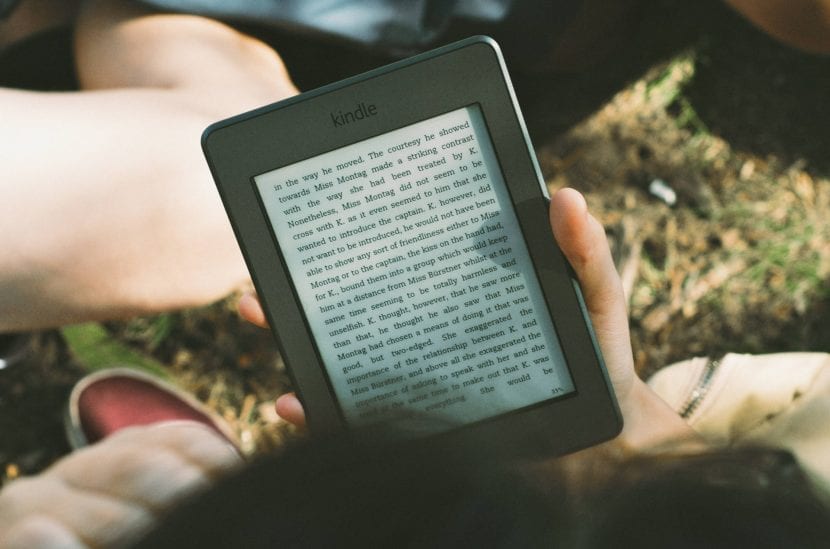
Sangat umum ketika bekerja sebagai desainer grafis kami ditugaskan proyek editorial. Untuk kasus ini, kebanyakan dari kita sudah terbiasa menggunakan InDesign, terutama jika memang begitu buku diagram atau publikasi yang berisi teks dalam jumlah besar, karena ini adalah program klasik untuk desainer editorial, dan program yang memberi kita lebih banyak pilihan dalam hal tata letak.
Biasanya, dalam proyek-proyek ini, pekerjaan kami akan terbatas pada mendesain buku dan menyiapkan file yang akan dicetak. Namun, karena semakin banyak alat yang tersedia untuk umum, pada beberapa kesempatan klien mungkin meminta Anda untuk menerbitkan atau merancang buku khusus di Amazon KDP, agar dia bisa memasarkannya sendiri.
Amazon KDP (Penerbitan Langsung Kindle), Jika Anda belum mengetahuinya, itu adalah platform toko online Amazon yang ditujukan penulis dan penulis siapa yang mau jual buku Anda sendiri. Karena tidak semua orang cukup beruntung memiliki penerbit yang ingin menerbitkan buku, alat Amazon ini memungkinkan Anda mengunggah manuskrip dan menjualnya melalui halaman baik di versi digital atau Kindle, o minta itu dicetak.
Pir untuk menerbitkan buku di halaman tersebut, Anda harus mengunggah manuskrip dan pastikan itu ditampilkan dengan benar, bahwa judul ditempatkan dengan baik, sampulnya dirancang dengan baik, sesuai dengan ukuran yang disyaratkan, dll. Banyak klien ingin menghindari kerepotan ini dan lebih suka proses ini dilakukan oleh desainer grafis. Begitu Penting bagi Anda untuk mengetahui cara menangani platform ini.
Buka akun
Hal pertama yang harus Anda lakukan adalah Untuk membuka akun di Amazon KDP, menggunakan email dan detail Anda. Dengan demikian, Anda akan menemukan file Halaman rumah yang sesuai dengan Perpustakaan, dan di mana Anda akan menemukan langkah-langkah yang harus Anda ikuti untuk menerbitkan buku.
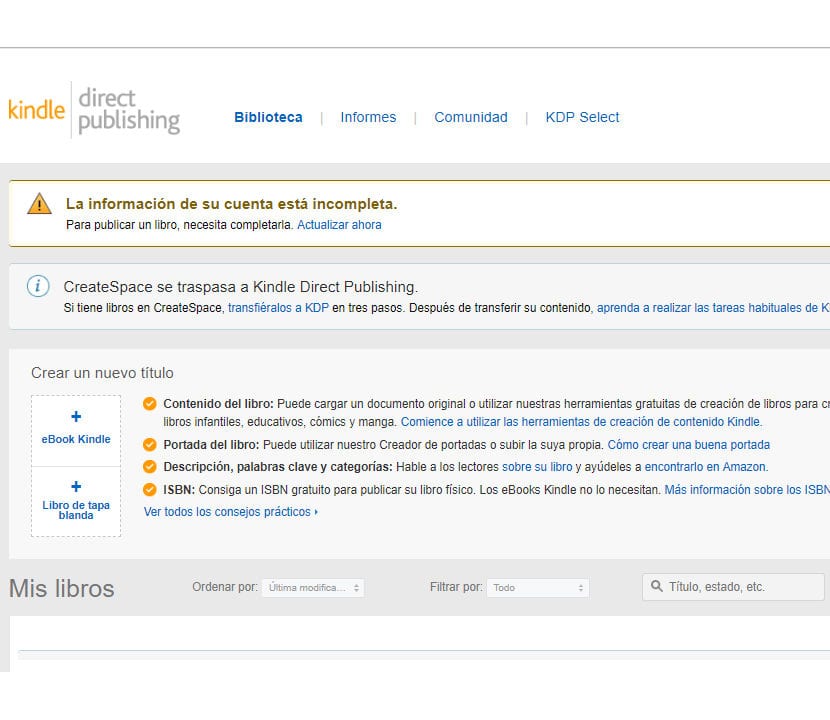
Bagian perpustakaan di Amazon KDP
Unggah manuskrip untuk Kindle dan cetak
Proses untuk mengunggah Versi manuskrip di Kindle berbeda untuk proses yang dilakukan untuk versi cetak.
Untuk Kindle, Anda dapat menggunakan program ini Kindle Buat yang membuat halaman tersedia untuk Anda. Kindle Buat se unduh dulu ke komputer, mengklik opsi Mulailah dengan alat pembuatan konten Kindle.
Saat memasang, Anda harus membuat file Proyek baru dari file, unggah dokumen di Word dari naskah dan mengimpornya. Program ini memungkinkan Anda untuk mengedit Judul, sub judul, spasi, menetapkan tema, dan detail lainnya terkait desain. Anda harus selalu meninjau Opsi pratinjau, untuk melihat bagaimana itu akan ditampilkan ketika tersedia untuk dijual.
Setelah Anda selesai memperbaiki tata letak, Anda bisa Simpan proyek di komputer Anda dan menerbitkannya nanti, atau Anda dapat memilih opsi untuk menerbitkan dan mengekspornya langsung ke Amazon KDP.
Untuk versi cetak, naskah Anda berhutang unggah dalam PDF dari komputer Anda, dan di sini Anda bisa gunakan desain yang sudah Anda buat di Indesign atau program serupa lainnya. Satu-satunya hal yang harus Anda perhitungkan adalah ukuran formatnya Lebar 15,24 cm x tinggi 22,86 cm, Dan jika buku Anda memiliki foto atau item yang perlu dibuang, Anda harus menghitung ruang ekstra itu.

Program Pembuatan Kindle
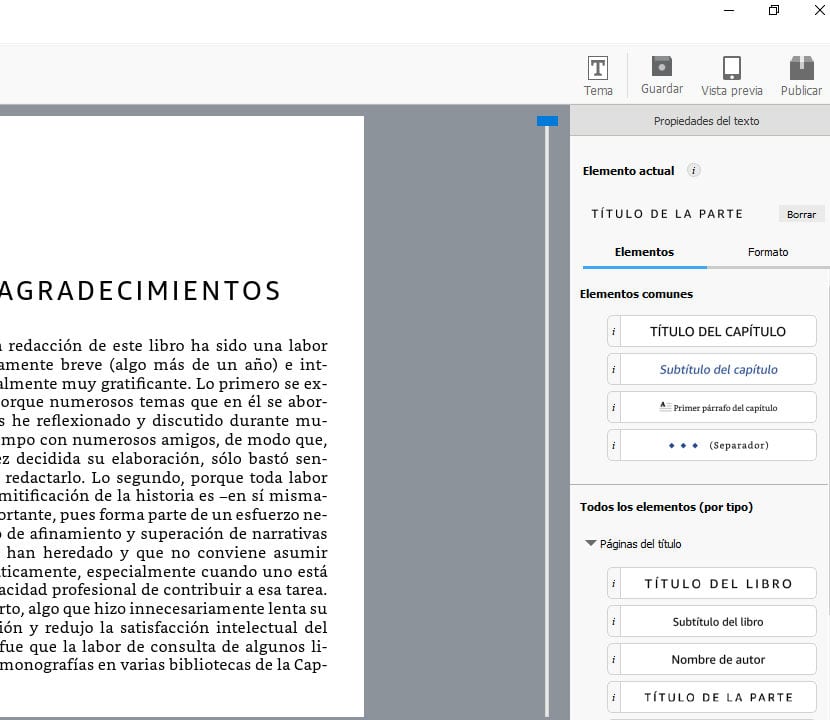
Pengaturan Naskah di Kindle Create
Kindle Cover
Untuk sampul versi Kindle, Amazon KDP memiliki beberapa templat yang mana Anda hanya perlu menambahkan gambar dan teks Anda. Namun, dan terutama jika Anda seorang desainer, kami merekomendasikannya unggah sampul Anda sendiri yang dirancang di Photoshop atau Illustrator, karena desain templatnya sangat terbatas.
Jika Anda mengunggah sampul Anda sendiri, sampul itu harus dalam format Format JPG atau TIFF, dengan ukuran ideal 2560 x 1600 piksel dan dalam Mode RGB. Berat file tidak boleh melebihi 50 MB dan resolusi yang disarankan adalah 300 dpi.
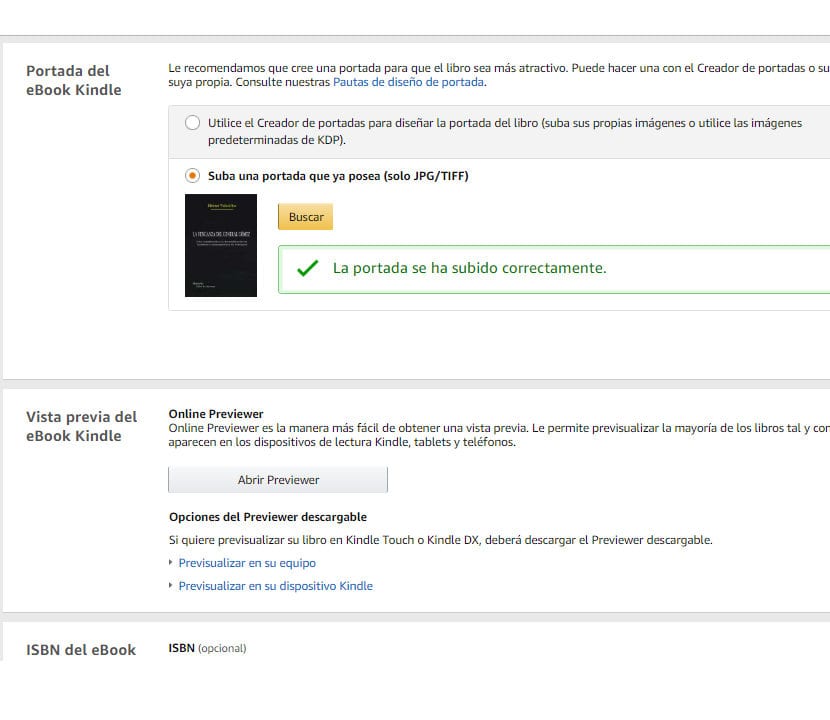
Unggah sampul di Amazon KDP untuk versi Kindle
Sampul untuk versi cetak
Sampul untuk versi harus dalam PDF, dan file tersebut harus mengandung Cover, cover belakang dan punggung, sama seperti Anda mengirimkannya ke printer. Jika berwarna, disarankan agar Modusnya adalah CMYK, dan jika hitam dan putih, seharusnya masuk Grayscale. Berat file Anda tidak boleh melebihi 40 MB dan resolusinya harus 300 dpi.
Ukuran totalnya adalah Lebar 32,8 cm x tinggi 23,46 cm, meninggalkan pendarahan jika perlu. Itu teks harus terbaca, dan kamu harus sisakan ruang untuk kode batang.
Dengan bagian dari proses ini siap, yang tersisa adalah mengatur hak cipta, The harga yang akan ditugaskan dan segala sesuatu yang berhubungan dengan data penulis atau orang yang menerbitkan buku.
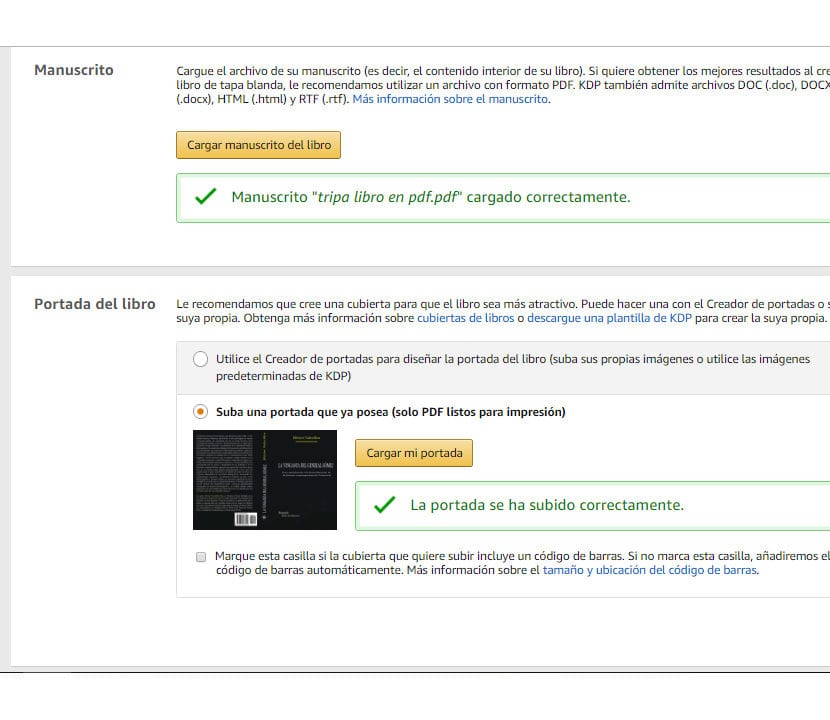
Unggah sampul dan manuskrip ke Amazon KDP untuk versi cetak